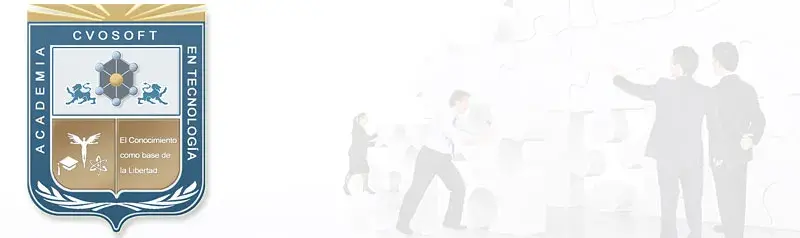✒️Publicaciones SAP BI / BW BO Video - Creando un InfoCubo
👉Analicemos las Publicaciones Académicas de la lección SAP BI / BW BO Video - Creando un InfoCubo, donde en esta lección veremos paso a paso la creación de un infocubo para afianzar lo realizado hasta aquí.
Ámbito de Estudio: Carrera Consultor en SAP BI / BW BO / Unidad 6: El modelado
Existen 32 Publicaciones Académicas para el tema SAP BI / BW BO Video - Creando un InfoCubo.
Para buscar publicaciones sobre un tema diferente utilice nuestro Buscador de Publicaciones
✒️Publicaciones sobre SAP BI / BW BO Video - Creando un InfoCubo
Ordenados por: Relevancia - Fecha - Agradecimientos
Unidad 6: Leccion 3 Creando Infocubos los InfoCubos son los principales proveedores de datos en nuestro sistema y para crearlos necesitaremos tener disponibles previamente las caracteristicas y Ratios necesarios para componer nuestro InfoCubo Un máximo de 13 dimensiones para crear en un InfoCubo Los ratios son los que almacenaran los datos en la tablas de hechos Transaccion RSDCUBE: para modificar InfoCubos existentes (visualizar, editar o borrar)
Creado y Compartido por: Vanessa Cristal Vera
*** CVOSOFT - Nuestros Alumnos - Nuestro Mayor Orgullo como Academia ***
Creando un InfoCubo. Los InfoCubos son los principales proveedores de datos de nuestro sistema; antes de su creación se debe de tener disponibles las características y los ratios necesarios. Su creación inicia desde el InfoArea, donde buscamos opción para crear InfoCubo; posteriormente sus valores como la dimensión ingresando a sus propiedades. Tenemos un máximo de 13 dimensiones para crear. La forma de trabajar es bastante intuitiva. Tx. RSDCUBE. Permite crear, editar o eliminar los InfoCubos. Permite manipularlos. Se nos brinda un punto importante relacionado al Performance de la Database.
Creado y Compartido por: Miguel Antonio Lazo Vega
*** CVOSOFT - Nuestros Alumnos - Nuestro Mayor Orgullo como Academia ***
Creando un InfoCubo Recordemos que los InfoCubos son los principales proveedores de datos en nuestro sistema y para crearlos necesitaremos tener disponibles previamente las Características y Ratios necesarios para componer nuestro InfoCubo. Procederemos a crear un InfoCubo, nos posicionamos en nuestra InfoArea ya creada, realizamos click derecho y seleccionamos "Create InfoCube"; le pondremos de nombre ZCUBE3 y la descripción nuestro "Segundo cubo". Precionamos el botón "Show/Hide Navigator" para ampliar nuestra área de visualización. Comenzemos editando la dimensión que nos muestra por defecto, para ello realizamos click derecho sobre la dimensión y seleccionamos...
Creado y Compartido por: Milton Bermúdez Muñoz /  Disponibilidad Laboral: FullTime + Carta Presentación
Disponibilidad Laboral: FullTime + Carta Presentación
*** CVOSOFT - Nuestros Alumnos - Nuestro Mayor Orgullo como Academia ***
Creando un InfoCubo Recordemos que los InfoCubos son los principales proveedores de datos en nuestro sistema y para crearlos necesitaremos tener disponibles previamente las Características y Ratios necesarios para componer nuestro InfoCubo. Procederemos a crear un InfoCubo, nos posicionamos en nuestra InfoArea ya creada, realizamos click derecho y seleccionamos "Create InfoCube"; le pondremos de nombre ZCUBE3 y la descripción nuestro "Segundo cubo". Precionamos el botón "Show/Hide Navigator" para ampliar nuestra área de visualización. Comenzemos editando la dimensión que nos muestra por defecto, para ello realizamos click derecho sobre la dimensión y seleccionamos...
Creado y Compartido por: Osvaldo Cabak /  Disponibilidad Laboral: FullTime + Carta Presentación
Disponibilidad Laboral: FullTime + Carta Presentación
*** CVOSOFT - Nuestros Alumnos - Nuestro Mayor Orgullo como Academia ***
Creando un InfoCubo Create Infocube dentro de nuestra InfoArea. (Nombre (ZCUBE) y descripción) Show hide navigator es para ampliar nuestra area de visualizacion Editamos las dimensiones, dandole click derecho en properties de la dimension y colocamos el nombre A la izquierda seleccionar el InfoCatalog y seleccionamos las caracteristicas que hayamos creado anteriormente. Luego arrastramos la dimension al infocube Luego se seleccionan los ratios del infoCatalog, al igual que las caracteristicas arrastramos Importe y Cantidad a la carpeta Key Figures. Borramos la dimension demas dandole click derecho Delete. Para Activar el Infocube no pueden haber dimensiones vacias. Finalmente activamos RSDCube es un t-code que sirve para editar el infoCube....
Creado y Compartido por: Anabel Soleto Olguin
*** CVOSOFT - Nuestros Alumnos - Nuestro Mayor Orgullo como Academia ***
Los InfoCubos son los principales proveedores de datos en nuestro sistema y para crearlos necesitaremos tener disponibles previamente las caracteristicas y ratios necesarios para componen nuestro InfoCubo.
Creado y Compartido por: Maria Lopez Pernas /  Disponibilidad Laboral: FullTime + Carta Presentación
Disponibilidad Laboral: FullTime + Carta Presentación
*** CVOSOFT - Nuestros Alumnos - Nuestro Mayor Orgullo como Academia ***
CREAR UN INFOCUBO: Nos situamos en nuestra infoarea ya creada, click derecho y seleccionar create infocube, colocar el nombre. Editar la dimensión que crea por defecto, derecha Properties. Se cambia el nombre. Presionar Materiales y llevar hasta la dimensión Materiales. Tenemos 13 dimensiones disponibles para crear. Seleccionar los ratios, son los que almacenan datos en las tablas de hecho. Se selecciona cantidad e importe y se lleva a la carpeta key figures. Si hay una dimensión demás se borra con delete. Para activar no pueden haber dimensiones vacías. Se selecciona Activate y ya . Con Transacción RSDCUBE también se puede crear un infocubo.
Creado y Compartido por: Alberto Martinez Bobadilla /  Disponibilidad Laboral: FullTime
Disponibilidad Laboral: FullTime
*** CVOSOFT - Nuestros Alumnos - Nuestro Mayor Orgullo como Academia ***
Se crea en el InfoArea. RSA1 o con la RSDCUBE Se pueden crear un max de 13 dimensiones. No pueden existir diemnsiones vacias si se quiere activar.
Creado y Compartido por: Mauro Oscar Palladino
*** CVOSOFT - Nuestros Alumnos - Nuestro Mayor Orgullo como Academia ***
crear infocubo 1. tener un infoarea creada 2. clic derecho "crear infocubo" 3. definir nombre y descripcion -> aceptar 4. ampliar area de visualizacion 5. editar el área/dimesion que asigna por defecto -> se debe gestionar el infObjeto que completará esta dimension (infocatalogo, infocubo, ods, infoFuentes) 6. No pueden quedar dimensiones vacías previo a activar el infocubo./ recordar que se tiene un maximo de 13 (de 16 totales) dimensiones posibles por crear. Las dimensiones sobrantes se deben eliminar. 7. los ratios se almacenan en la carpera Key figures 8. Se puede seleccionar/asignar más de un infObjeto que completa la dimensión. 9. La trx RSDCUBE es otra forma de editar un infoCubo...
Creado y Compartido por: Tomas Walter Jimenez Mondaca
*** CVOSOFT - Nuestros Alumnos - Nuestro Mayor Orgullo como Academia ***
Creando un InfoCubo Recordemos que los InfoCubos son los principales proveedores de datos en nuestro sistema y para crearlos necesitaremos tener disponibles previamente las características y ratios necesarios para componer nuestro InfoCubo. Pasos 1.- Ingresamos a SAP con nuestro usuario y contraseña. 2.- Luego entramos a SAP BI con la transacción RSA1 3.- En modelo, InfoProvider seleccionamos crear nuevo InfoCubo InfoCubo: ZCUBE377 Descripción: Nuertro Segundo Cubo 4.- Editamos la dimensión creada por defecto, entrando en properties, cambiando el nombre a Materiales. 5.- Seleccionamos la opción InfoCatalogo y seleccionamos las características creadas anteriormente, arrastramos la característica...
Creado y Compartido por: Mauricio Osenga Vasquez